Teams Rooms Pro管理ポータルを通じて会議室のルームシステムにリモートアクセスが可能になりました。設定手順をご説明いたします。
リモートアクセスの有効化
デフォルト設定ではリモートアクセスは無効です。「設定」に進んで「一般」から「リモートアクセス」を選び、「統合を有効化」にチェックを入れ、監査用にメールアドレスを入力してください。
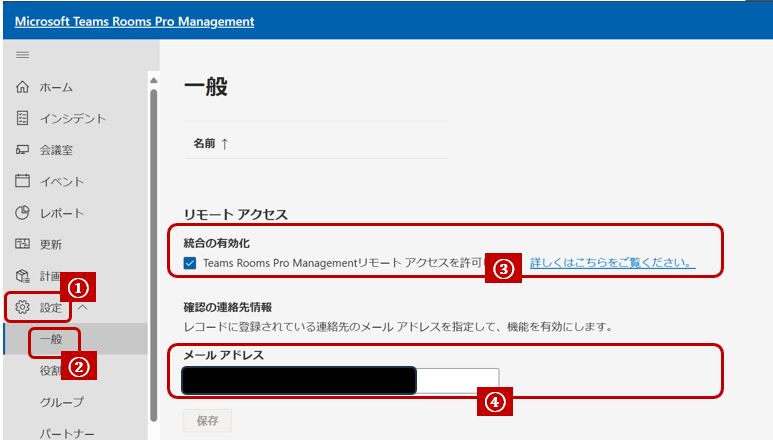
リモートアクセス管理者ロールの作成
リモートアクセス権限を持つ既定の管理者ロームが存在しないので、カスタムロールをまず作成する必要があります。
設定> 役割 > 役割の作成 > ロール名などをインプット > 権限を設定
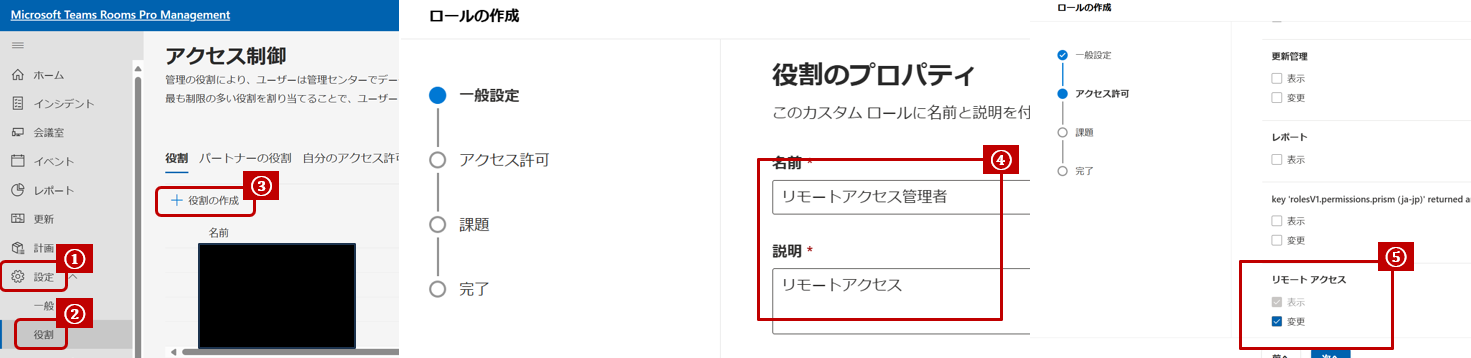
どのユーザーやグループが特定のデバイスにリモートアクセスできるかを設定します。
例えば、各拠点のデバイスへはその拠点の管理者だけがアクセスできるように設定したい場合、拠点ごとに課題を作成する必要があります。課題作成ページで、割り当てプロパティフィールドに拠点名を入力します。メンバー割り当てページでは、該当拠点の管理者グループまたは管理者を選択します。範囲ページでは、その拠点のデバイス用のリソースアカウントを選択します。
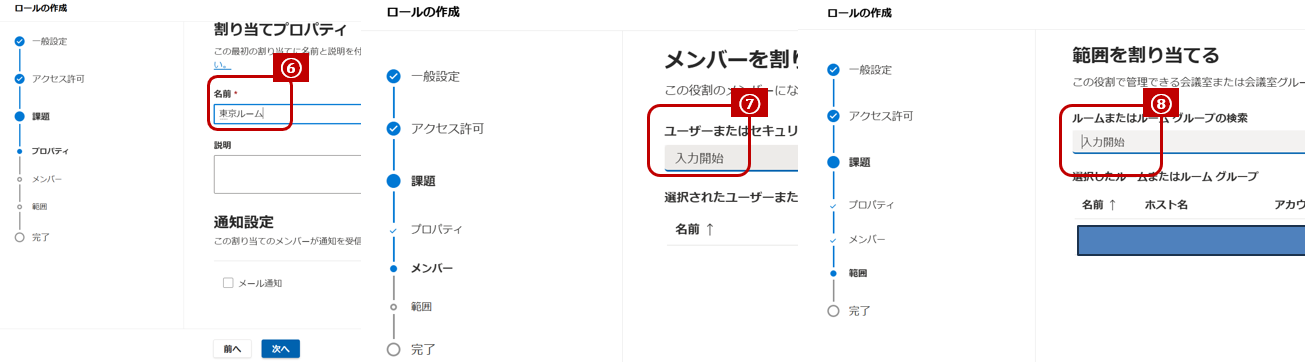
作成済みのロールをクリックし、「課題」タブで「割り当て追加」をクリックして、前と同様にほかの拠点の管理者とデバイスをマッピングを作成することができます。
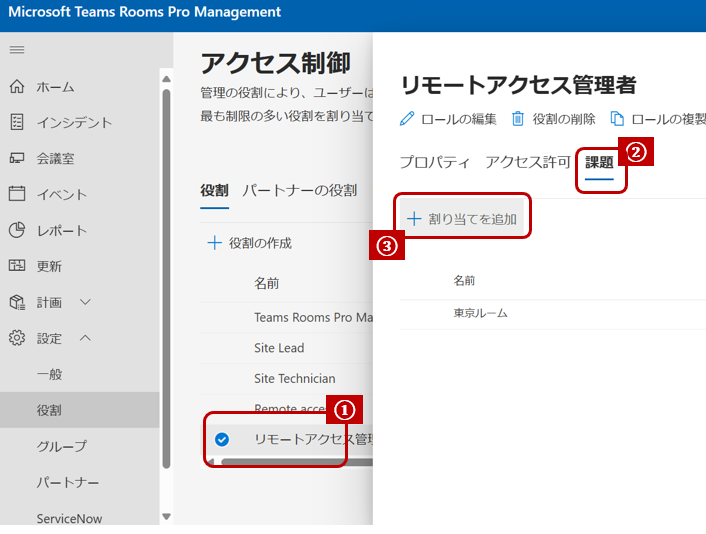
ロールの構成例

リモートアクセス
リモートアクセス権限を有する管理者は、会議室に入室せずに遠隔地からルームシステムにアクセスすることができます。
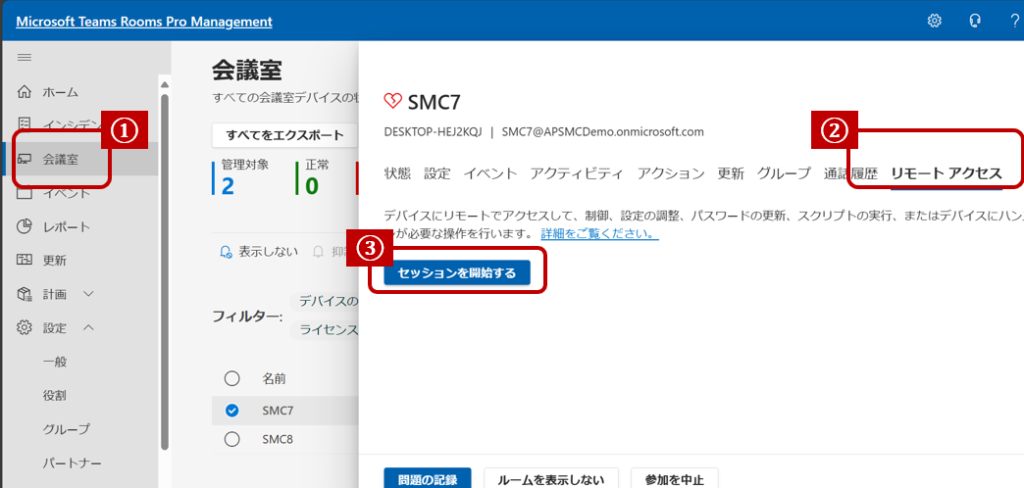
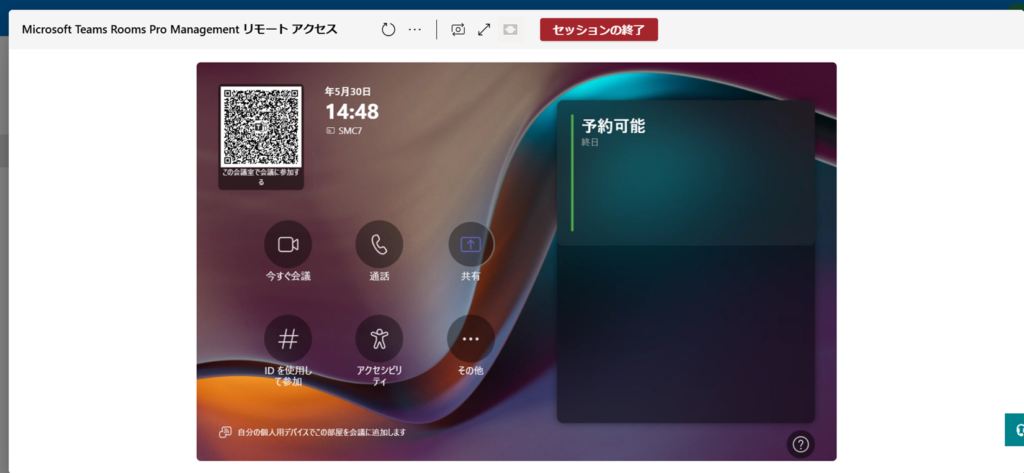
リモートアクセスでデバイスが接続されると、以下の写真に示すようにコントローラ上赤い枠が表示されます。

関連情報
Remotely access a Teams Room on Windows console – Microsoft Teams | Microsoft Learn
本記事はお客さまのデプロイメントや活用をサポートする目的で公開されています。
情報は予告なく変更または削除となる場合があります。
© 2023 Lenovo Japan LLC. All Rights Reserved.
